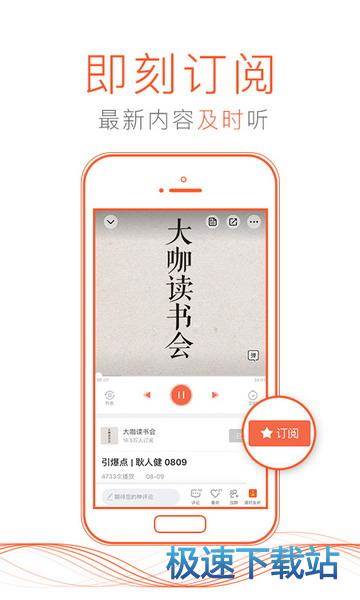如何在喜马拉雅、蜻蜓FM上成为一名播客?(下集)
时间:2019-08-24 15:32:28 作者:Bill 浏览量:65
- 进入下载

- 喜马拉雅FM 6.5.54.3
大小:44 MB
日期:2019/8/24 15:32:28
环境:4.1.2
播客越来越流行,想要尝试做一档个人播客的朋友也越来越多。无论是在各个社交网站还是 Power+ 群里,每天都有朋友提问关于播客制作的问题。在这篇文章里,我选择了你在初次上手播客时最可能遇到的问题,一一给予解答,希望能帮你扫清「踏出第一步」的障碍,做出属于你的播客节目。
剪辑
剪辑流程示意图

如何在喜马拉雅、蜻蜓FM上成为一名播客?(下集)图一
录音完成后就可以进入剪辑状态了。如果有多位主播协同录音,需要大家把各自的音讯素材统一交给剪辑师。使用百度网盘、Dropbox、Google Drive、QQ 或者随便什么你们觉得方便的传输渠道均可。我近期发现 奶牛快传 还挺好用。
通常来说,剪辑的第一步都是降噪。无论你的录音环境如何,降噪都可以让人声更清晰。最常用的降噪工具是 Audacity,同时支援 Windows 和 Mac 平台,而且免费。Audacity 同时还能完成去回声的工作,如果你录音的环境比较空旷,可以一试。
Adobe Audition 用户还可以使用自带的降噪功能。其原理和 Audacity 一样,都需要你先截取一段背景噪音,然后软体会生成一个反向声波,贯穿整条音轨,把噪声抵消掉。Bose、SONY 等厂牌旗下的主动降噪耳机采用的也是这个原理。
降噪完毕后就可以进入剪接环节。大部分用 Mac 的主播都会选择 GarageBand 或 Logic Pro X 来剪节目。如果你初次上手,节目结构也不复杂,使用 GarageBand 便已足够。
你需要剪掉各个嘉宾「嗯……」、「啊」之类的口癖和乱七八糟的怪声,以及各种口误和中断。这个部分通常是纯体力工作,你只需重复「听——选取错误的部分——剪掉」这个动作直至全片剪完。

如何在喜马拉雅、蜻蜓FM上成为一名播客?(下集)图二
如果需要加主题曲和背景乐,那就在正片部分剪完后另加一轨,填补进去。
与主流做法不同,在「告别摄影」主播甜食老师的安利下,我近期开始用 REAPER 剪节目。REAPER 体积极其轻盈,安装包仅十几 MB,启动非常迅速。REAPER 的强大之处在于自定义选项超级丰富,还能外挂各种插件,譬如甜食老师和我都在使用 iZotope RX7 中一个非常可怕的降噪插件,效果远超 Audacity 及 Audition 等。而且 REAPER 仅六十美元的售价不算贵,还允许你无限试用。
剪辑完毕后不要忘记缩混。简单地说,缩混就是把音幅限定在一个安全的范围内的过程,缩混可以避免声音高低反差过大,让整体音量更加平衡。关于缩混的技术细节很多,可以参考 这篇文章 中的内容。
缩混完毕后就可以导出音讯了,你在这里还需要经历一个「渲染(Render)」的步骤。听上去很可怕,但其实不复杂,就是音讯软体(自动)把你对素材所做的一切修改汇总后导出。你在这一步可以设定导出后的音讯细节,譬如比特率(Bit Rate)、采样率(Sample Rate)、格式(Format)等。需要留意导出的音讯文件尽量不要大于 150 MB,因为这是大部分音讯平台单个文件的体积上限。

如何在喜马拉雅、蜻蜓FM上成为一名播客?(下集)图三
放送
放送流程示意图

如何在喜马拉雅、蜻蜓FM上成为一名播客?(下集)图四
有了制作好的节目文件,接下来就要把它发布出去了。在这个环节,你要先选择一家服务商托管(也就是上传)你的音讯文件,然后再把它发布到 Apple、Google、Spotify 等平台。
注意:上传和发布其实是两件事,但国内的播客平台(如喜马拉雅等)将这两件事合并成了一件,即当你把音讯传至喜马拉雅的同时,节目也就在喜马拉雅平台发布了。但对于 Apple 等通用平台,你需要另外找一个地方托管音讯文件,并把它提交给 Apple,听众们才能看到你的节目。
喜马拉雅FM 6.5.54.3
- 软件性质:国产软件
- 授权方式:免费
- 软件语言:简体中文
- 软件大小:45056 KB
- 下载次数:310 次
- 更新时间:2019/8/24 13:07:56
- 运行平台:4.1.2...
- 软件描述:听有声小说、相声、评书、新闻、音乐、脱口秀、笑话段子、英语、儿歌儿童故事,就用喜... [立即下载]
相关资讯
相关软件
- 荔枝FM成立6年引来了新的纠纷?
- 10000单司机告诉你:滴滴也存在二八定律,怎...
- 炸弹小分队玩法详解 对战小技巧汇总
- 在美柚APP上广告推行投进是怎样做的?
- 手把手教你如何用“天眼查”第一时间发掘短...
- B612——带给你童话感觉的自拍神器
- 携程网怎么抢低价机票 携程抢低价机票技巧
- 知乎里边的小技巧,把握这些你就能轻松做推...
- 如何用作业帮快速寻找答案
- 美团小技巧、你学到了吗?
- 全国“农药”玩家平均段位出炉:你的水平拖...
- 如何在喜马拉雅、蜻蜓FM上成为一名播客?(下...
- 如何在喜马拉雅、蜻蜓FM上成为一名播客?(上...
- 腾讯信用分在哪? 腾讯信用分怎么看?
- 音乐APP“四大天王”出炉:你的手机里有几个...
- 经典emoji制造机:iOS新版本搜狗输入法
- 支付宝电子社保卡是什么 电子社保卡怎么用和...
- 仅仅是选课充饭卡?无所不能的小程序
- PS字体教程!教你制作流行的凹版烫金字体效...
- 支付宝开发的电子校园卡是什么?如何使用?